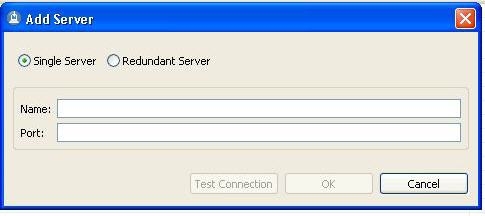Is feiniméan struis é an easpa Idirlín ar ríomhaire, ach is féidir é a aisíoc. Tarlaíonn earráidí as a leanann neamh-inoibritheacht an naisc Idirlín sa chóras Windows agus i locht an tsoláthraí nó mar gheall ar mhainneachtain gléas.
An t-ábhar
- Cúiseanna comhchoiteanna le heaspa Idirlín ar Windows 7
- Fadhbanna coitianta Idirlín i Windows 7
- Gréasán neamh-aitheanta
- Athraigh socruithe bunúsacha IP
- Cliseadh prótacal TCP / IP
- Fadhb DHCP
- Físeán: cuir deireadh le líonra anaithnid ar Windows 7
- Níl an geata réamhshocraithe ar fáil ar Windows 7/8/10
- Athraigh modh cumhachta an adapter cumhachta
- Cumraíocht láimhe an gheata réamhshocraithe
- Bainistigh Tiománaithe Cuibheoir Líonra
- Fís: socraigh an geata réamhshocraithe le tiománaí athbhunaithe gléas
- Earráid Fabhtcheartaithe Geata le FIPS
- Earráid 619
- Earráid 638
- Earráid 651
- Gan móideim nó ródaire
- Le ródaire
- Dara cárta líonra nó cuibheoir
- Cuibheoir as
- Níor úsáideadh an cuibheoir
- Earráid 691
- Earráid logála isteach agus pasfhocal
- Srianta agus riachtanais an tsoláthraí
- Earráid 720
- Athshocraigh socruithe trí Windows a rolladh ar ais
- Athshocraigh trí líne ordaithe
- Ag baint úsáide as an chlárlann agus ag suiteáil comhpháirt nua
- Ná íoslódáil comhaid ón Idirlíon
- Físeán: comhaid íoslódála a shocrú san eagarthóir clárlainne Windows 7
- Níl aon fhuaim ar an Idirlíon
- Físeán: níl aon fhuaim ar an Idirlíon ar Windows 7
- Diagnóisic PPPoE
- Earráidí ceangail PPPoE
- Earráid 629
- Earráid 676/680
- Earráid 678
- Earráid 734
- Earráid 735
- Earráid 769
- Físeán: Earráidí Nasctha PPPoE a Sheachaint
- Conas fadhbanna leis an Idirlíon a sheachaint i Windows 7
Cúiseanna comhchoiteanna le heaspa Idirlín ar Windows 7
D'fhéadfadh teip ar an Idirlíon ar Windows sna cásanna seo a leanas:
- Suíomhanna mícheart ríomhaire agus ródaire;
- mainneachtain íoc as an gcéad lá nó mí eile tar éis an lae roimhe sin;
- bristeacha cumhachta in ionaid bhonneagar nó oibreoir ceallach an tsoláthraí;
- tionóisc ar shuíomh an líonra (damáiste do línte cumarsáide le linn oibreacha tochailte agus tógála);
- atosú an soláthraí trealaimh nó an oibreora le linn uaireanta Rush nó mar gheall ar chur isteach láidir;
- damáiste cábla, teip an ródaire ag an úsáideoir;
- easpa tiománaí feiste, damáiste do chomhaid tiománaí ar thiomáint C;
- Víris nó earráidí Windows 7 a chuir teip ar chomhaid chóras SYS / DLL.
Fadhbanna coitianta Idirlín i Windows 7
Idirlíon nach bhfuil ag obair ar an ríomhaire, léiríonn an t-úsáideoir é féin ar bhealaí éagsúla. Tá na hearráidí seo a leanas níos coitianta:
- líonra anaithnid gan rochtain ar an idirlíon;
- geata réamhshocraithe neamhoibre;
- fuaim a bheith ar iarraidh agus tú ag dul ar líne;
- gan comhaid a íoslódáil ón Idirlíon;
- earráidí nasctha sonracha (uimhrithe) a bhaineann le prótacail, seoladh, calafoirt agus seirbhísí Idirlín.
Éilíonn an cás deireanach cur chuige speisialta maidir le rochtain ar an Líonra a cheartú.
Gréasán neamh-aitheanta
Is minic a tharlaíonn neamhaithint líonra in Windows mar gheall ar obair an tsoláthraí. Sa lá atá inniu ann tá socruithe IP cláraithe agat a d'oibrigh inné, agus sa lá atá inniu ann meastar gur strainséirí iad.

Ní bheidh nasc Idirlín go dtí go gcinnfear an líonra
Mar shampla, glacadh le nasc sreinge ardluais.
Athraigh socruithe bunúsacha IP
- Mura dtéann do nasc go díreach, ach trí ródaire, dícheangail é agus ceangail cábla LAN an tsoláthraí le cuibheoir LAN tógtha an ríomhaire.
- Téigh go dtí na socruithe ceangail ar an gcosán: "Tosaigh" - "Painéal Rialúcháin" - "Líonra agus Ionad Comhroinnte".

Chuirfí líonra an tairsí Idirlín i bhfolach i líonra neamh-aitheanta
- Téigh go dtí "Athraigh na socruithe cuibheoir", roghnaigh an nasc briste agus cliceáil air leis an gcnaipe luiche ceart. Sa roghchlár comhthéacs, roghnaigh "Airíonna".

Dícheangail an nasc sula socraíonn tú é.
- Roghnaigh an chomhpháirt "Prótacal Idirlín TCP / IP", an chéad cliceáil eile ar "Properties".

Roghnaigh an chomhpháirt "Prótacal Idirlín TCP / IP", an chéad cliceáil eile ar "Properties"
- Mura bhfuil seoladh IP ag an soláthróir, cuir ar a gcumas sannadh uathoibríoch.

Cumasaigh seoladh uathoibríoch
- Dún gach fuinneog trí chliceáil ar "OK", atosú Windows.
Mura n-éiríonn leo, déan na céimeanna seo arís ar ríomhaire eile.
Cliseadh prótacal TCP / IP
Rogha radacach - tríd an líne ordaithe Windows. Déan na nithe seo a leanas:
- Seoladh an t-iarratas “Líne Ordaithe” le cearta riarthóra.

Teastaíonn cearta riarthóra chun orduithe córais a fhorghníomhú.
- Rith an t-ordú "glanluach athshocrú athshocrú ip ip". Soiléireoidh sé stair athshocraithe do naisc.

Seoltar na horduithe go léir trí an eochair iontrála a bhrú ar an méarchlár.
- Dún an t-iarratas Pras Ceannais agus atosú Windows.
B'fhéidir nach n-aithnítear an nasc.
Fadhb DHCP
Mura bhfuil an líonra lena mbaineann tú “aitheanta” fós, athshocraigh na socruithe DHCP:
- Rith pras ordú Windows le cearta riarthóra agus cuir isteach "ipconfig".

Taispeánann sé na socruithe reatha leis an ordú "IPConfig"
- Má tá an seoladh “Príomhgheata” 169.254. *. *, Ansin athshocraigh do ródaire (má tá ródaire á úsáid agat). Atosaigh an ríomhaire.
Mura n-úsáidtear an ródaire, seiceáil gach suíomh ón mBainisteoir Gléas Windows:
- Pas an cosán: "Tosaigh" - "Painéal Rialúcháin" - "Bainisteoir Gléas".

Cas ar an taispeántas deilbhín (cuma chlasaiceach) chun é a aimsiú go héasca.
- Oscail airíonna do chuibheora, cliceáil "Advanced", cliceáil ar "Seoladh Líonra".

Tabharfaidh seiceáil airíonna an chuibheora deis chun é a athshocrú
- Iontráil cipher treallach i heicsidheachúlach (12 charachtar). Dún na fuinneoga go léir trí chliceáil ar "OK".
- Clóscríobh "ipconfig / release" agus "ipconfig / athnuachan" ag an ordú go pras. Atosóidh na horduithe seo do chuibheoir líonra.
- Dún gach fuinneog neamhiata agus atosú Windows.
Má theipeann ort, déan teagmháil leis an soláthraí tacaíochta.
Físeán: cuir deireadh le líonra anaithnid ar Windows 7
Níl an geata réamhshocraithe ar fáil ar Windows 7/8/10
Tá roinnt réiteach ann freisin.
Athraigh modh cumhachta an adapter cumhachta
Déan na nithe seo a leanas:
- Oscail na hairíonna atá ar eolas agat cheana féin ar do chuibheoir líonra (i mBainisteoir Gléas Windows) agus téigh go dtí an tab Power Management.

Téigh go dtí an tab Power Management.
- Díchumasaigh an chumhacht uathoibríoch as gné.
- Dún na fuinneoga go léir trí chliceáil ar "OK".
- Má tá cuibheoir gan sreang á chur ar bun agat, téigh ar an mbealach "Start" - "Panel Control" - "Power Supply" agus sonraigh an fheidhmíocht uasta.

Tá sé seo riachtanach ionas nach dtéann an nasc isteach i mód fuireachais.
- Dún an fhuinneog seo trí “OK” a chliceáil agus Windows a atosú.
Cumraíocht láimhe an gheata réamhshocraithe
Tá an modh seo oiriúnach do ródairí Wi-Fi agus do ródairí amháin sreinge (mar shampla, má tá nasc á bhunú agat in oifig de chuid cuideachta mhór, ospidéil nó ollscoile) agus ródairí a oibríonn i mód chomhcheangailte (mar phointe rochtana i siopa, oifig nó club idirlín).
- Faigh amach na hairíonna coitianta atá ag do chuibheoir líonra.
- Oscailt airíonna prótacal TCP / IP (leagan 4).
- Cuir seoltaí IP sonracha isteach. Mar sin, má úsáideann tú ródaire leis an seoladh 192.168.0.1, cláraigh é mar phríomhbhealach.

Ní chuideoidh uathoibríoch-shannadh IP ach le rochtain ar an Líonra gan socruithe (oibreoirí móibíleacha)
- Is féidir leat na seoltaí DNS aitheanta - 8.8.8.8 agus 8.8.4.4 (seoltaí Google) a chur isteach freisin. Is féidir leo an nasc a luathú.
- Dún na fuinneoga uile trí "OK" a chliceáil agus Windows a atosú.
Bainistigh Tiománaithe Cuibheoir Líonra
Ní bhíonn tiománaithe a fhorchuireann Microsoft le nuashonrú Windows eile oiriúnach i gcónaí.
- Oscail na hairíonna atá eolach cheana féin ar an adapter líonra ag baint úsáide as Bainisteoir Gléas Windows.
- Téigh go dtí an cluaisín "Tiománaí" agus bain an tiománaí oifigiúil a tháinig le Windows.

Is féidir leat an gléas seo a bhaint nó a dhíchumasú sa chóras Windows
- Íoslódáil ar ríomhaire nó ar ghiuirléid eile agus aistrigh an suiteálaí tiománaí don oiriúntóir fadhbanna seo. Suiteáil é trí do chomhad suiteála a rith nó tríd an draoi nuashonraithe tiománaí a úsáid i mBainisteoir Gléas Windows. Agus feistí á n-athchur, moltar tiománaithe a thógáil láithreach ó shuíomh déantúsóra do ghléis.

Nuashonraigh an tiománaí - íoslódáil agus suiteáil leagan níos nuaí
- Nuair a bheidh sé críochnaithe, atosaigh Windows.
Mura n-athraíonn an tiománaí ach é, téigh ar ais go dtí fuinneog na n-airíonna tiománaí agus bain úsáid as athsheoladh do chuibheora.

Tá an cnaipe gníomhach má athraíodh an tiománaí go leagan níos nuaí.
Fís: socraigh an geata réamhshocraithe le tiománaí athbhunaithe gléas
Earráid Fabhtcheartaithe Geata le FIPS
Déan an méid seo a leanas.
- Cuir isteach an fillteán nasc líonra Windows 7 a bhfuil cur amach aige air cheana féin tríd an gcosán "Start" - "Painéal Rialúcháin" - "Líonra agus Ionad Comhroinnte" a leanúint - "Athraigh socruithe cuibheora".
- Deaschliceáil ar an deilbhín ceangail. Roghnaigh "Stádas". Is féidir faisnéis faoi nasc oibre a oscailt freisin trí fhilleadh ar phríomhfhuinneog an Lárionaid Rialaithe Líonra agus cliceáil ar ainm an líonra gan sreang.

Taispeánfaidh sé seo faisnéis faoi thrácht agus am, cnaipí chun suímh a chur isteach, etc.
- Cliceáil ar an bhfuinneog a osclaíonn, "Airíonna Sreang".

Logáil isteach in airíonna gan sreang
- Cliceáil ar an gcnaipe "Security".

Logáil isteach chun roghanna casta
- Cliceáil ar an gcnaipe "Advanced Security Settings".

Cuidíonn FIPS an fhadhb a réiteach maidir le nascadh le geata coiteann.
- Cumasaigh an rogha FIPS, dún gach fuinneog trí chliceáil ar "OK", agus atosú Windows.
Earráid 619
Tuairiscíonn an earráid seo dúnadh na gcalafort cláir in Windows.
Déan an méid seo a leanas.
- Atosaigh Windows.
- "Tarraing" do nasc agus athcheangail.
- Díchumasaigh an tseirbhís Firewall Windows (trí na seirbhísí sa Tasc Bainisteoir).

Cliceáil an cnaipe stad, díchumasaigh autorun agus cliceáil "OK"
- Téigh go dtí an fillteán naisc líonra Windows, roghnaigh do nasc, deaschliceáil air agus roghnaigh "Properties" sa roghchlár comhthéacs agus ansin an cluaisín "Security". Socraigh "Pasfhocal Neamhdhaingean".

Díchumasaigh criptiú ar chluaisín slándála na n-airíonna ceangail
- Nuashonraigh nó athbhunaigh na tiománaithe do na gléasanna líonra.
Earráid 638
Ciallaíonn an earráid seo nár fhreagair an ríomhaire iargúlta d'iarratas in am.

Gan freagra ó ríomhaire cianda
Cúiseanna:
- nasc neamhiontaofa (cábla millte, cónaisc);
- ní oibríonn an cárta líonra (déantar damáiste don chárta féin nó don tiománaí);
- earráidí suímh nasctha;
- tá forimeallaigh faoi mhíchumas (cuibheoir gan sreang nó móideim cheallach, ródaire, lasc, LAN-Hub, nó painéal paiste taobh freastalaí);
- Earráidí nuashonraithe Windows;
- víris sa chóras;
- suiteáil mícheart na gclár iarratais;
- comhaid córais a scriosadh nó a chur in ionad de réir a leaganacha anaithnid (de ghnáth, cosaint comhad agus fillteán sna hoibreacha C: Windows t
Cad is féidir leat a dhéanamh:
- seiceáil an bhfuil an ródaire ag obair (mol, lasc, painéil phaistí, srl.), agus má lasadh a tháscairí, ag léiriú an stáit chumasaithe agus LAN / WAN / Idirlíon / oibriú gan sreang;

Is é seo an painéal taispeána a úsáidtear gléas
- atosú an ríomhaire agus na feistí go léir (atá) chun an maolán luchtaithe sonraí atá le teacht a dhíluchtú (tá an t-imeall ag crochadh nuair a mhaolóidh an maos seo);
- seiceáil an bhfuil seoltaí agus calafoirt an chláir ar oscailt ar an ródaire (nó ar fheiste idirmheánach eile), cibé an bhfuil Windows Firewall ag cur bac orthu;
- seiceáil na socruithe DHCP (sannadh uathoibríoch ar gach ríomhaire ó linn ródaire nó ródaire).
Earráid 651
Tá roinnt réiteach ar an earráid seo.

Tuairiscíodh earráid 651 i bhfeiste líonra
Gan móideim nó ródaire
Seo a leanas na leideanna.
- Athcheangail an cábla LAN.
- Seiceáil an bhfuil antiviruses agus fóntais eile suiteáilte a choisceann seoltaí, calafoirt, prótacail agus seirbhísí Idirlín. Na cláir seo go léir a bhaint go sealadach.
- Dícheangail an dara gléas (móideim ceallach, cuibheoir líonra Wi-Fi), má tá ceann ann.
- Atosaigh Windows.
- Athchóirigh nó nuashonraigh tiománaí an ghléis líonra (féach na treoracha thuas).
Le ródaire
- Atosaigh an ródaire trína dtéann an tIdirlíon ón soláthraí.
- Athshocraigh na socruithe trí an cnaipe Athshocraigh a bhrú ar feadh cúpla soicind, athiontráil an ródaire ó aon bhrabhsálaí agus cumraigh an ródaire de réir na dtreoracha a fuarthas ón soláthraí.
De ghnáth bíonn baint ag Earráid 651 le nascacht ardluais. Agus is é tasc an ródaire féin é, agus ní gá duit ach dáileadh an Idirlín a chumrú trí chábla agus Wi-Fi, a dhéantar tar éis an ródaire a cheannach nó tar éis athshocrú eile a shuíomhanna.

Athsholáthróidh do chuid socruithe go léir é a choinneáil síos ar feadh cúpla soicind.
Dara cárta líonra nó cuibheoir
Féach na líonraí a bhfuil tú nasctha leo.

Tá an idirlíon ar an ngléas seo.
Níor chóir ach cuibheoir amháin óna bhfaigheann tú an tIdirlíon oibriú. Ní mór gach duine eile a mhúchadh. Téigh go dtí an "Network and Sharing Centre". Má tá dhá chábla agat ó sholáthraithe éagsúla, dícheangail ceann acu.

Má tá dhá chábla agat ó sholáthraithe éagsúla, díchumasaigh ceann acu.
Cuibheoir as
Is minic a bhíonn do nasc dícheangailte. Tar éis duit an cnaipe luiche ceart a chliceáil agus "Connect" a roghnú, feicfidh tú go n-athraíonn na stádais ceann ar cheann, mar shampla: "Níl an cábla líonra ceangailte" - "Aitheantas" - "Dícheangailte". Ag an am céanna, seoltar an teachtaireacht earráide 651 ar ais. Athshuiteáil nó nuashonraigh tiománaí an ghléis líonra.
Níor úsáideadh an cuibheoir
Déan an méid seo a leanas.
- Oscail an Bainisteoir Feiste Windows atá ar an eolas cheana féin tríd an gcosán "Start" - "Painéal Rialúcháin" - "Bainisteoir Gléas" a aimsiú agus do chuibheoir a aimsiú ar an liosta.
- Má tá "saighead anuas" marcáilte air, deaschliceáil air agus roghnaigh "Cumasaigh."

Roghnaigh "Cumasaigh"
- Athcheangail. Mura n-oibríonn sé sin, roghnaigh "Díchumasaigh" agus cliceáil "Gníomhaigh" arís.
- Mura bhfuil ceangal fós idir an gléas, cliceáil "Scrios" agus déan é a athchur. Lean na treoracha do na feistí Windows nua. Is féidir go n-éileoidh gach gníomh Windows a atosú.
I gcásanna eile, chomh maith le cúnamh an tsoláthraí, cabhróidh:
- Fillfidh Windows ar dháta níos luaithe sa fhéilire marc aisghabhála;
- Aisghabháil Windows san íomhá ar na meáin suiteála (is féidir uirlis fabhtála Windows a reáchtáil);
- Athshuiteáil iomlán Windows.
Earráid 691
Is é croílár na hearráide ná socruithe slándála nasc mícheart (freastalaí mícheart, dintiúir mhíchearta, ní oibríonn teicneolaíocht PPPoE).

Tá sé le feiceáil in Windows XP / Vista / 7
D'fhéadfadh an teachtaireacht a bheith níos mionsonraithe.

Molann Windows freisin na cásanna seo a chur ina stair.
Earráid logála isteach agus pasfhocal
Is é seo an chúis earráide is coitianta 691. Is gá logáil isteach mícheart agus pasfhocal, freastalaí, calafort agus ordú diailithe (más ann dóibh) a cheartú sna socruithe ceangail. Is ionann an teagasc agus Windows XP / Vista / 7.
- Má theipeann ar údarú, spreagfaidh Windows tú an t-ainm agus an pasfhocal a chur isteach de láimh.

Tarlaíonn sé seo nuair a theipeann ar an nasc go huathoibríoch.
- Chun na sonraí seo a iarraidh, oscail na socruithe do do nasc trí dhul chuig an bhfillteán nasctha líonra atá ar eolas agat cheana féin. Oscail airíonna do nasc cianda agus cuir ar a gcumas an t-ainm agus an focal faire a fháil.

Cumasaigh ainm ceangail agus iarraidh ar phasfhocal
- Dún an fhuinneog trí chliceáil ar "OK", atosú Windows agus athcheangail.
Srianta agus riachtanais an tsoláthraí
Seiceáil an bhfuil an taraif neamhtheoranta réamhíoctha imithe in éag.
B'fhéidir go mbeidh ort an gléas a cheangal le do chuntas sa "Chuntas Pearsanta" ar shuíomh an tsoláthraí nó an oibreora cheallaigh - seiceáil go bhfuil sé.
Earráid 720
Tuairiscíonn sé nach bhfuil prótacal rialaithe nasc PPP ann.
Athshocraigh socruithe trí Windows a rolladh ar ais
Déan an méid seo a leanas.
- Rith an feidhmchlár Athchóirigh an Chórais tríd an ordú "rstrui.exe" sa bhosca dialóige Rith.

Cuir isteach an frása "rstrui.exe" agus cliceáil "OK"
- Cliceáil Ar Aghaidh.

Lean an Draoi Téarnaimh Windows.
- Roghnaigh dáta aisghabhála Windows.

Roghnaigh an dáta aisghabhála leis an tuairisc inmhianaithe.
- Deimhnigh an marc aisghabhála roghnaithe.

Brúigh an cnaipe réidh chun an próiseas a thosú.
Le linn a staid bhunaidh a athbhunú, atosóidh an córas arís.
Athshocraigh trí líne ordaithe
Déan an méid seo a leanas.
- Oscail an t-iarratas “Líne Ordaithe” a bhfuil aithne air cheana féin le cearta riarthóra agus cuir isteach an t-ordú "athshocraigh winsock".

Forghníomhú "athshocrú netsh winsock" ar an líne ordaithe
- Tar éis duit an t-ordú a fhorghníomhú, dún an feidhmchlár agus atosú Windows.
Ag baint úsáide as an chlárlann agus ag suiteáil comhpháirt nua
Déan an méid seo a leanas.
- Oscail an eagarthóir clárlainne leis an ordú "regedit" sa bhosca dialóige "Rith".
- Téigh go dtí an cosán HKEY_LOCAL_MACHINE Córas CurrentControlSet Seirbhísí agus san fhillteán "Services", scrios dhá fhillteán: "Winsock" agus "Winsock2".
- Atosaigh Windows. Déanfar na fillteáin seo a fhorscríobh.
- I bhfillteán na nasc líonra, oscail na hairíonna "Ceantair Ceantair Áitiúil" agus téigh go dtí suiteáil na gcomhpháirteanna den "Prótacal Idirlín (TCP / IP)".

Cumraigh TCP / IP
- Roghnaigh an suiteáil prótacail agus cliceáil "Add".

Cliceáil an cnaipe breise
- Roghnaigh an prótacal "Multicast iontaofa".

Cliceáil chun an chomhpháirt seo a shuiteáil ón diosca.
- Sonraigh an t-eolaire córais "C: Windows inf nettcpip.inf".

Cláraigh an seoladh seo agus cliceáil "OK"
- Roghnaigh "Prótacal Idirlín (TCP / IP)".

Cliceáil "OK" chun an tsuiteáil a chríochnú.
- Dún gach fuinneog trí chliceáil ar "OK", atosú Windows.
Ná íoslódáil comhaid ón Idirlíon
Tarlaíonn sé gur éirigh leat “surfáil” a dhéanamh go rathúil ar na láithreáin, agus dodhéanta é a íoslódáil. Tá go leor cúiseanna ann.
- Ní cheadaítear rochtain ar an gcomhad iarrtha de réir an dlí. Bain úsáid as gan ainmneacha, teicneolaíocht VPN, líonra Tor, agus modhanna eile chun na blocáil a sheachbhóthar a mheas an chuid is mó úsáideoirí a bheith neamhphraiticiúil. Не пользуйтесь обходом блокировки сайтов для получения доступа к экстремистским сайтам, для поддержания информационной войны против правительства и народов разных стран, распространения порнографических материалов и т. д.

Закрытие доступа на любимый сайт может появиться в любой момент
- Владелец веб-узла переместил, переименовал или изъял данный файл по требованию правообладателя или самостоятельно.

В этом случае стоит поискать этот же фильм на других сайтах
- Внезапный дисконнект. Постоянные дисконнекты, связанные с перегрузкой сетей. Mar shampla, bhain sé seo úsáid as MegaFon roimh dháileadh maise na líonraí 3G sa Rúis, ag bunú i 2006-2007. Is é 20-46 nóiméad am na seisiún, a ndearna síntiúsóirí gearán ina leith go minic, ag fáil an tráchta go dtí 100 KB i ngach seisiún. Roinnt acu, ag iarraidh rud éigin "níos troime" a íoslódáil trí GPRS / EDGE mall agus gan bainisteoir íoslódála a bheith acu le hathléimneacht le linn aillte, thit siad isteach i ndramhaíl mhaith airgid ón gcuntas. Níos déanaí, le iomadú líonraí 3G agus seoladh 4G, díothaíodh agus déanadh dearmad ar an bhfadhb seo. Anois déantar na haillte tairiseach a laghdú in áit an “luas cliste” múnlaithe i luas laistigh de chreat tráchta ardluais le linn buaicuaireanta agus “scamhadh” an luas go 64-128 kbit / s tar éis a phríomhchuóta a bheith ídithe (ag troid le daoine a bhfuil grá acu).

Bheartaigh Beeline do shíntiúsóirí Magadan luas suas le 16 kbps
- Dochar neamhsceidealta airgid ón gcuntas: seirbhísí siamsaíochta a nascadh gan eolas ar an suibscríobhaí, seirbhísí breise a nascadh le linn an taraif a athrú, préimh-íocaíocht do thrácht ó acmhainní tríú páirtí (an chatagóir dochair bhreise cistí atá taobh amuigh de theorainneacha an “dúchais”) Tháinig diúltú do chothromaíocht an tsíntiúsóra, agus cuireadh rochtain ar an Líonra ar fionraí.

Líomhnaítear gur sheol an t-úsáideoir iarratais ar uimhreacha nár iarr sé i ndáiríre.
- Dúlamán tobann ar an imeall: rinne tú iarracht é a íoslódáil, ach ag an am seo rinneadh an ródaire nó an lasc a athphórú nó chuaigh sé amach as féin. Is féidir le go leor gléasanna nua-aimseartha, go háirithe iad siúd a bhfuil ceallraí acu, dícheangal a dhéanamh trí urscaoileadh agus / nó róthéamh, i drochaimsir nó i gcoinníollacha droch-aerála. Ní rud ar bith é nach gcuireann oibreoirí tuilleadh oiriúntóir a shuiteáil ina gcoimeádáin BS: gan iad, téann an trealamh raidió 2G / 3G suas chomh maith le próiseálaí ríomhaire nó diosca crua, ag casadh an spás áitithe ina oigheann 40 céim sa samhradh. I gcás líonraí 4G, suiteáiltear caibinéid le trealamh atá suiteáilte go díreach ar cholúin sráide ag airde 3-5 m, agus mar sin tá na gréasáin cheallacha an-iontaofa agus ní cheadaíonn siad go leor uaireanta cur isteach ar oibriú a "dtúr."
- Chruthaigh víris atá tar éis dul isteach sa chóras Windows, a ndearnadh damáiste dóibh, a iomadaíodh próisis córais (mar shampla, explorer.exe, services.exe, le feiceáil ar chluaisín "Próisis" an Tasc Bainisteoir Windows) agus chruthaigh siad ualach tráchta "comhlán" ar bhandaleithead do chainéil Idirlín (mar shampla, Is minic nach dtugann aon rud le híoslódáil ar chor ar bith leis an 20 Mbit / s "Méadaithe" faoi 20%, mar atá le feiceáil ar an táb "Network"). Déantar na céadta meigibheart in aghaidh an nóiméid a scriú suas ar na huimhreacha agus na grafaicí ag luas briste, dealraíonn sé go n-oibríonn an nasc, agus ní féidir leat an comhad a íoslódáil agus fiú an leathanach láithreáin a oscailt. Is minic go milleann víris suímh na mbrabhsálaithe agus naisc líonra Windows. Tá gach rud indéanta anseo: ó athcheangail neamhúdaraithe, dícheangal le trácht isteach "crochta" (tá an nasc teoranta nó as láthair) agus glaonna chuig Hondúras (sna sean-laethanta bhí ar an suibscríobhaí suas le 200,000 rúbal a íoc le haghaidh idirchathrach).
- Go tobann, tá deireadh le híocaíocht as trácht neamhtheoranta nó ardluais (rinne tú dearmad nuair a d'íoc tú as do Idirlíon).
Físeán: comhaid íoslódáil a shocrú san eagarthóir clárlainne Windows 7
Níl aon fhuaim ar an Idirlíon
Tá go leor cúiseanna ann, is féidir teacht ar réiteach do bheagnach gach duine.
- Níl na cainteoirí ar siúl, níl an téad ó aschur fuaime an ríomhaire nó an ríomhaire glúine ceangailte le hionchur na gcainteoirí.
- Tá fuaim fuaimthe sa chóras Windows. Sa chúinne íochtarach ar dheis den scáileán, in aice leis an gclog, tá deilbhín cainteora ann. Seiceáil cén leibhéal atá ag a sleamhnán.
- Seiceáil an oibríonn an fhuaim i do chlár, mar shampla, i suímh Skype.
- Athosú Windows - d'fhéadfadh teip shealadach a bheith ag an tiománaí fuaime.
- Nuashonraigh Adobe Flash Player.
- Déan do thiománaithe cárta fuaime a nuashonrú. Téigh go dtí an fhuinneog bainisteoir gléasanna atá ar an eolas cheana féin, roghnaigh an chatagóir "Gléasanna Fuaime agus Fuaime", cliceáil ar dheis orthu agus roghnaigh "Nuashonraigh Tiománaithe". Lean na treoracha sa draoi Windows.

Cuir tús leis an bpróiseas nuashonraithe, lean treoracha an draoi.
- Seiceáil na forlíontáin agus na síntí bhrabhsálaí (mar shampla, Google Chrome), inar imigh an fhuaim. Cas ar cheann iad ag an am, agus aon stáisiún raidió ar líne á sheoladh agus seiceáil an fhuaim tar éis duit an chéad plug-in eile a chasadh ar an gcnaipe súgartha ar láithreán gréasáin an stáisiúin raidió seo.
- D'fhéadfadh cúis eile a bheith ina víris a sháraigh próisis an tiománaí chipset ríomhaire nó ríomhaire glúine, a rinne damáiste do chomhaid tiománaí fuaime, a shocraigh a gcuid socruithe fuaime mícheart féin go treallach, rud a d'fhág nach raibh aon idirdhealú idir iad agus go raibh siad dícheangailte go hiomlán. Sa chás seo, cabhróidh fabhtcheartú leis na meáin suiteála agus na tiománaithe a athbhunú, lena n-áirítear tiománaithe líonra agus fuaime.
Físeán: níl aon fhuaim ar an Idirlíon ar Windows 7
Diagnóisic PPPoE
Prótacal pointe go pointe is ea PPPoE a nascann ríomhairí (freastalaithe) thar nasc cábla Ethernet ag luasanna suas le 100 Mbps, agus sin an fáth a dtugtar luas ard air. Tá gá le diagnóisic nasc PPPoE chun saincheisteanna cumraíochta trealaimh líonra a réiteach nó a réiteach. Mar shampla, tóg an ródaire ZyXEL Keenetic 2.
Tá PPPoE ar cheann de na prótacail tollánaithe, mar aon le PP2P agus L2TP. Is éard atá i ndiagnóisic PPPoE ná logáil imeachtaí mionsonraithe a theastaíonn chun fadhbanna nasctha a réiteach.
- Chun tús a chur le diagnóisiú, tabhair an Córas Ordaithe - Diagnóisic - Tosaigh Dífhabhtú i gcomhéadan gréasáin an ródaire ZyXEL.

Cliceáil an cnaipe dífhabhtaithe
- Léiríonn marcóir speisialta dífhabhtaithe.

Léiríonn marcóir speisialta dífhabhtaithe.
- Chun dífhabhtaithe a mhúchadh, téigh ar ais chuig an bhfo-dhiagnóis dhiagnóiseach roimhe seo agus cliceáil ar “Críochnaigh Dífhabhtú”.

Cliceáil an cnaipe deireadh dífhabhtaithe
- Tar éis dífhabhtaithe a chríochnú, sábhálfar comhad logála féin-thástála.txt ar an ríomhaire, rud a chabhróidh le saineolaithe ZyXEL déileáil le fadhb na nasc a théann tríd an ródaire.

Is féidir é a aistriú chuig tacaíocht theicniúil.
Earráidí ceangail PPPoE
Chun naisc PPPoE a dhiagnóisiú, tá sé tábhachtach a bheith feasach ar earráidí a d'fhéadfadh a bheith ina gconstaic d'úsáideoirí Windows 7. Pléadh cuid de na hearráidí thuas, ach i ndáiríre tá a lán eile ann.
Earráid 629
É croílár na hearráide: cuireann ríomhaire cianda isteach ar an nasc. Tarlaíonn sé seo nuair a bhíonn seisiún PPPoE i bhfeidhm cheana féin, ach má thionscnaíonn tú seisiún eile. Ní oibreoidh dhá nasc PPPoE comhuaineach. Comhlánaigh an nasc roimhe seo agus ansin cruthaigh ceann nua.
Earráid 676/680
Is ionann an teagasc agus Windows XP / Vista / 7. Déan na nithe seo a leanas:
- Lean an cosán "Start" - "Painéal Rialúcháin" - "Córas" - "Crua-earraí" - "Bainisteoir Gléas".
- Roghnaigh do adapter i liosta na bhfeistí.

Cliceáil ar + chun catagóir feistí a oscailt (mar shampla, cuibheoirí líonra)
- Deaschliceáil air agus roghnaigh Cumasaigh / Díchumasaigh. Athróidh agus casadh ar do chuibheoir líonra é.
- Má tá an tiománaí suiteáilte go mícheart, bain an feiste amach trí ordú "Díshuiteáil" a eisiúint, agus ansin nuashonraigh a tiománaí leis an ordú "Nuashonraigh Tiománaithe".
- Tarlaíonn sé go bhfuil an cárta líonra faoi mhíchumas i BIOS / EFI. De réir na cáipéise do mháthairchlár do ríomhaire nó do ríomhaire glúine, cas ar an gcárta líonra i suímh BIOS / UEFI.
Earráid 678
Tharla an earráid seo i leaganacha roimhe seo de Windows. I gcás leagan 7, tá sé comhionann le hearráid 651 (féach na treoracha thuas).
Earráid 734
Gné bhunúsach na hearráide: cuireadh stop leis an bprótacal rialaithe cumarsáide PPP. Déan na nithe seo a leanas:
- Oscail an fhuinneog airíonna atá ar an eolas faoi do nasc cheana féin, téigh go dtí an cluaisín "Security" agus roghnaigh an cineál údaraithe "Pasfhocal Slán".
- Dún gach fuinneog trí chliceáil ar "OK", atosú Windows agus athcheangail.
Is dócha go réiteofar an fhadhb.
Earráid 735
Bunús na hearráide: dhiúltaigh an freastalaí an seoladh iarrtha. Suíomhanna nascanna luais ardluais PPPoE. Tá an treoir oiriúnach freisin do Windows Vista / 7. Déan na nithe seo a leanas:
- Oscail an fillteán naisc líonra sa Lárionad Líonra agus Roinnt. Ansin, tá an treoir ag teacht le socruithe Windows XP.

Logáil isteach chun PPPoE Property Connection
- Téigh go dtí airíonna an naisc líonra agus téigh go dtí an cluaisín "Líonra".
- Cliceáil ar "Prótacal Idirlín (TCP / IP)" leis an gcnaipe ceart ar an luch agus roghnaigh "Properties."
- Sannadh na seoltaí IP sin a bhfuil an raon de do líonra a bhfuil tú ag nascadh leo cumraithe.
- Dún na fuinneoga go léir trí chliceáil ar "OK", atosú Windows agus athcheangail.
Earráid 769
An croílár na hearráide: tá sé dodhéanta an ceann scríbe líonra sonraithe a shannadh.
Athchóiríonn na socruithe an chuid is mó chun earráid a réiteach 676. Seiceáil go bhfuil do chárta líonra ar fáil ag baint úsáide as na modhanna go léir atá liostaithe thuas, feidhmíocht a tiománaí.